Wielu wydawców, takich jak my, polega na dochodach z reklam, aby prowadzić swoje witryny i działać.Korzystamy z Google AdSense, a wielu innych partnerów Google sprzedaje zasoby reklamowe wydawcom.Wcześniej Google miał limit liczby reklam, które wydawca mógł wyświetlić na stronie.Jednak od tego czasu zostało to usunięte, a Google wprowadził w ostatnich dniach różne typy formatów reklam.Użytkownicy mogą łatwo denerwować się tymi reklamami i używać rozszerzeń blokujących reklamy w swoich przeglądarkach, aby je blokować.
W tym artykule wyjaśnimy, dlaczego i jak wyłączyć blokowanie reklam w Google Chrome.
Po co wyłączać rozszerzenia blokujące reklamy?
Istnieją dwa główne powody, dla których użytkownicy blokują reklamy — jednym jest zaprzestanie śledzenia, aby uniknąć wyświetlania spersonalizowanych reklam, a drugim jest unikanie rozpraszania uwagi.Pozwól nam wyjaśnić, w jaki sposób programy do blokowania reklam nie mogą Ci pomóc w obu sytuacjach.
Powody prywatności
Zapominają jednak o tym, że rozszerzenia blokujące reklamy wymagają pełnego dostępu do odwiedzanych witryn w celu blokowania niechcianych reklam.Zasadniczo oznacza to, że zainstalowane rozszerzenia blokujące reklamy mogą odczytywać dane, takie jak nazwa użytkownika i hasło logowania.W rzeczywistości powinieneś zapewnić niezbędne uprawnienia po zainstalowaniu rozszerzenia, zanim zaczniesz z niego korzystać.
- Uruchom Chrome i otwórz stronę logowania dowolnej witryny.
- Kliknij ikonę układanki, a następnie trzy pionowe kropki na rozszerzeniu do blokowania reklam.W tym artykule użyjemy Adblock Plus, aby wyjaśnić, a proces pozostaje taki sam dla wszystkich innych rozszerzeń blokujących reklamy w Chrome.
- Wyświetli listę pozycji menu, a następnie kliknij opcję „To może odczytywać i zmieniać dane witryny”.
- Zazwyczaj opcja „We wszystkich witrynach” jest włączona, co oznacza, że rozszerzenie może odczytywać dane wprowadzane podczas logowania lub w dowolnym innym formularzu we wszystkich odwiedzanych witrynach.
Pamiętaj, że te rozszerzenia mogą śledzić dane z dowolnej odwiedzanej witryny, takiej jak witryny bankowe, osobiste i fora.Byłoby interesujące, że nie ufasz Google ze względu na prywatność i przekazujesz wszystkie poufne dane nieznanej firmie blokującej reklamy.Dlatego korzystanie z narzędzia do blokowania reklam wiąże się z takimi samymi problemami w zakresie prywatności i śledzenia, jak śledzenie z plików cookie witryny.
Wyeliminuj rozpraszacze
Jeśli Twoim celem jest czytanie treści bez rozpraszania uwagi, Chrome oferuje opcję trybu czytania.Jeśli nalegasz na używanie rozszerzeń do blokowania reklam, pamiętaj, że większość programów do blokowania reklam uczestniczy w programie Dopuszczalne reklamy.Możesz wyświetlić szczegóły na stronie opcji rozszerzenia.
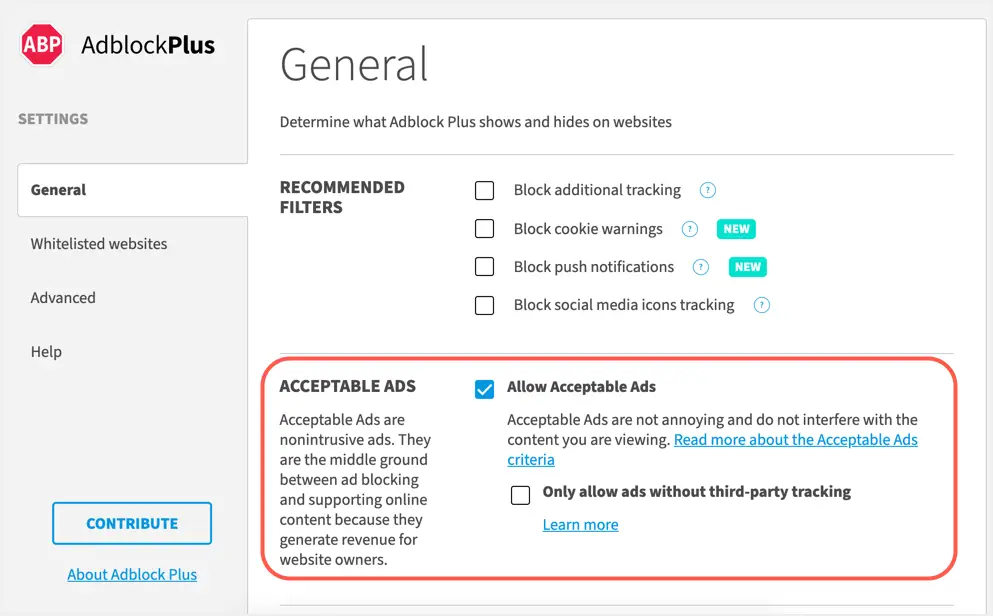
Oznacza to, że nawet jeśli masz włączone rozszerzenie w swojej przeglądarce, zezwoli na nieinwazyjne reklamy.Możesz spojrzeć na witryny takie jak searchenginejournal.com i zobaczyć, że wszystkie te reklamy nadal wyświetlają się z pominięciem rozszerzeń blokujących reklamy.Tak samo jest w przypadku wielu innych popularnych witryn, blokery reklam nie mogą tak naprawdę zapobiec rozpraszaniu.
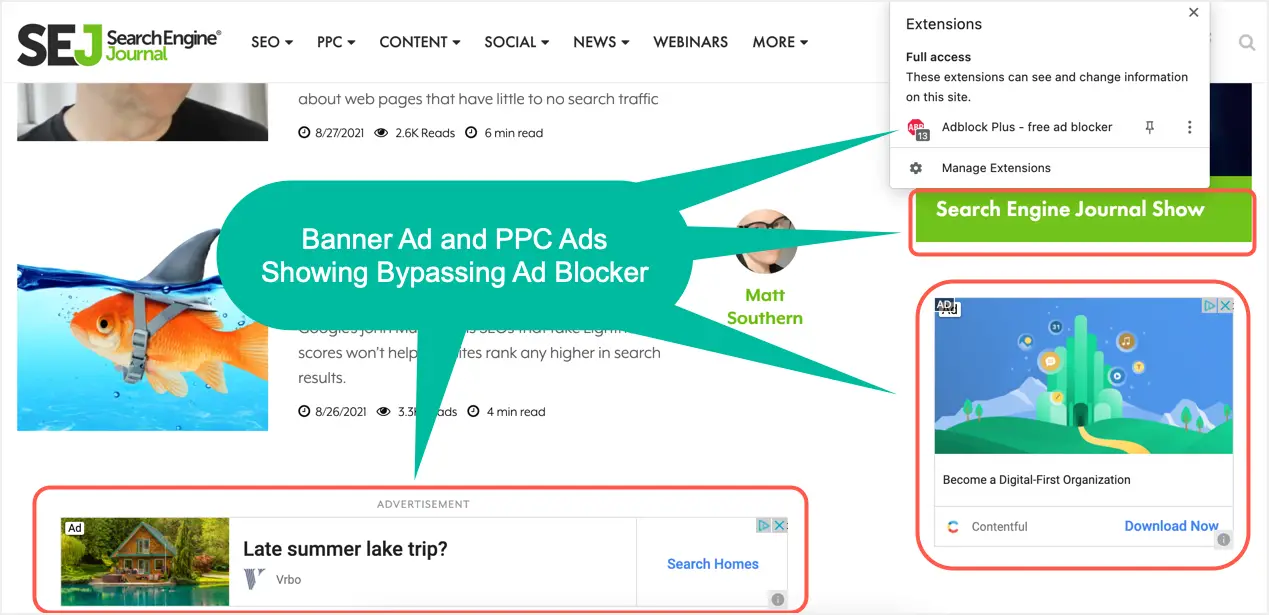
Po drugie, strony internetowe mogą zawierać linki partnerskie, treści sponsorowane, banery reklamowe i wyskakujące okienka.Blokery reklam nie zablokują żadnej z tych rzeczy, które są w rzeczywistości bardziej irytujące niż widoczne reklamy wyświetlane za pomocą skryptów kodu reklam.Ponieważ programy do blokowania reklam blokują na podstawie nazw plików, kodu źródłowego i słów kluczowych w treści, nie mogą blokować wbudowanych reklam stowarzyszonych ani zwykłych banerów reklamowych.
Strony internetowe używają programów blokujących reklamy do blokowania treści
Oprócz prywatności i rozproszenia uwagi z perspektywy użytkownika, wiele stron internetowych blokuje treść, gdy w przeglądarce zostanie wykryty program blokujący reklamy.Oto przykład z Business Insider, nie masz innych opcji, aby wyłączyć blokowanie reklam lub zasubskrybować czytanie treści.
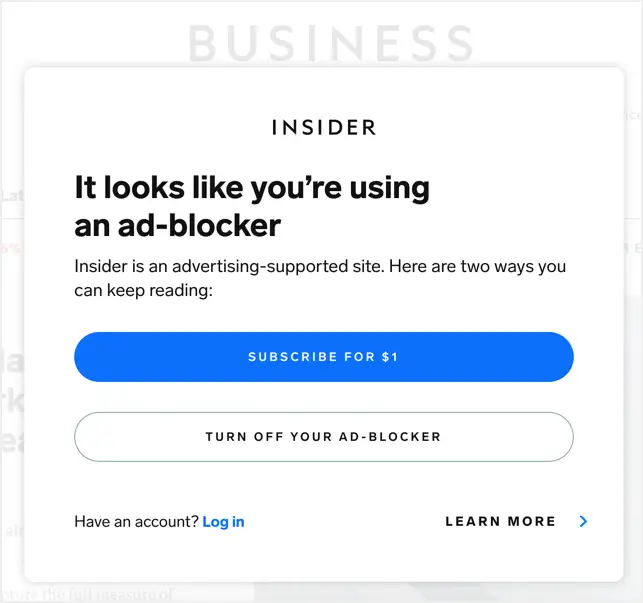
Niektóre witryny mogą wyświetlać alert z prośbą o odblokowanie, jak pokazano poniżej.Chociaż możesz kontynuować bez wyłączania blokowania reklam, nie ma to sensu, ponieważ właściciel witryny wyraźnie wspomina, że witryna zależy od przychodów z reklam.
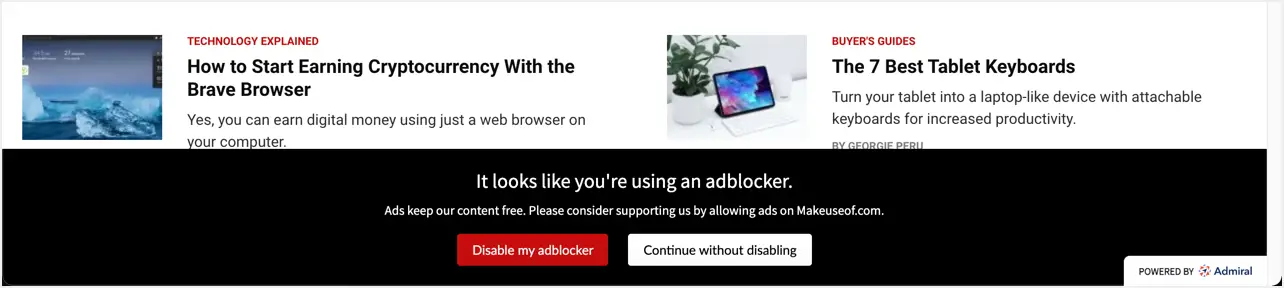
Ponadto niektóre strony internetowe nie działają i trzeba je często odwiedzać.Na przykład, jeśli jesteś wydawcą AdSense, strona konta Google AdSense wyświetli nieistotny błąd.Jednak problem dotyczy rozszerzeń blokujących reklamy, nie masz wyboru, jak tylko wyłączyć lub usunąć blokowanie reklam, aby korzystać z konta AdSense.
Wyłącz blokowanie reklam w Google Chrome
Chcemy, abyś czuł się pewnie, wyłączając blokowanie reklam i wspierając takich wydawców jak my.Blokowanie reklam w witrynach w Chrome można wyłączyć na kilka sposobów.
Wyłącz blokowanie reklam dla całej witryny
Jeśli podoba Ci się witryna i chcesz ją wesprzeć, wyświetlając reklamy, możesz wyłączyć blokowanie reklam dla tej witryny tylko w rozszerzeniu.Kliknij ikonę układanki obok paska adresu, a następnie kliknij rozszerzenie do blokowania reklam.

Wyłącz przełącznik nazwy witryny i kliknij przycisk „Odśwież”, aby ponownie załadować stronę.Możesz również kliknąć przycisk odświeżania w przeglądarce, aby ponownie załadować witrynę bez programu blokującego reklamy.
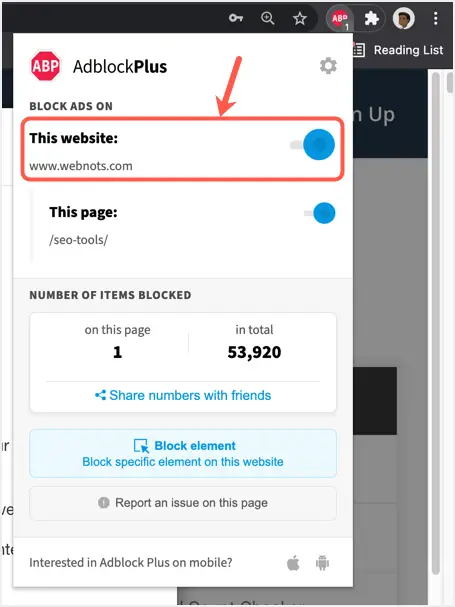
Powinieneś zobaczyć blokadę reklam wyszarzony, co oznacza, że jest wyłączony w witrynie.
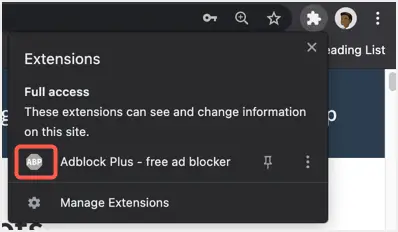
Jeśli masz listę witryn do wykluczenia z blokowania, kliknij prawym przyciskiem myszy ikonę rozszerzenia i wybierz z menu „Opcje”.
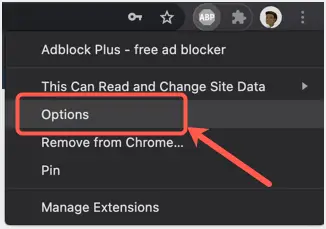
Zobaczysz stronę ustawień rozszerzenia do blokowania reklam, a następnie przejdź do sekcji „Witryny umieszczone na białej liście”.Tutaj możesz dodać wszystkie strony internetowe, które chcesz umieścić na białej liście.
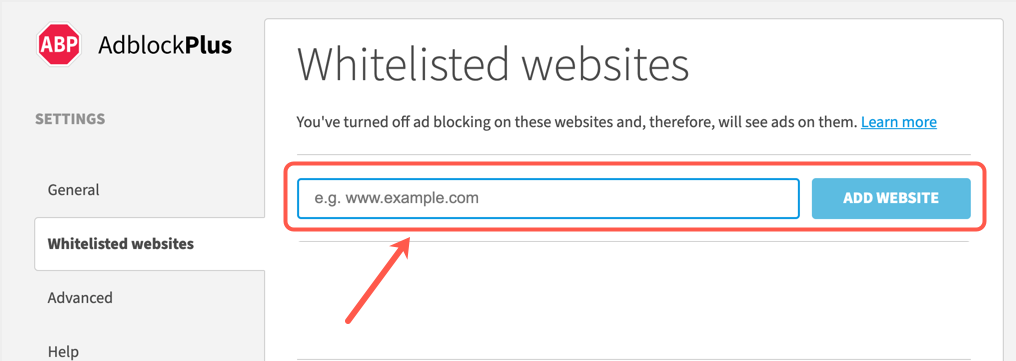
Zawsze możesz wrócić do strony ustawień i usunąć witryny z białej listy, aby ponownie zablokować reklamy w tych witrynach.
Wyłącz blokowanie reklam tylko na stronie
Podobnie jak w przypadku wyłączania blokowania reklam na poziomie witryny, wystarczy je wyłączyć tylko na określonych stronach.Jest to przydatne do wyłączania strony głównej witryny z wiadomościami, gdzie zwykle nie trzeba klikać i przeglądać stron szczegółowych, aby zrozumieć nagłówki.Możesz to zrobić, wyłączając przełącznik opcji „Ta strona” i klikając przycisk „Odśwież”.
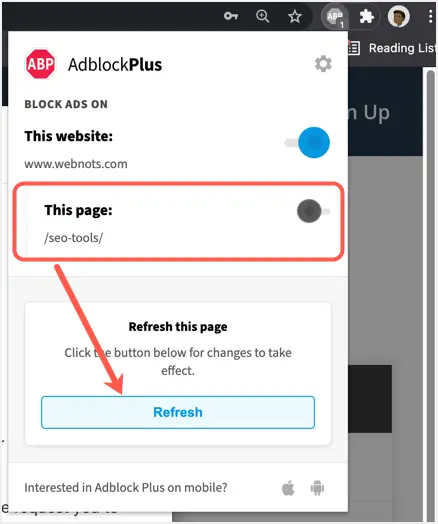
Pamiętaj, że spowoduje to wyłączenie reklam na wszelkich innych stronach w tej samej witrynie.
Całkowicie usuń rozszerzenie blokujące reklamy
Ostatnią opcją jest całkowite usunięcie rozszerzenia blokującego reklamy z Google Chrome.Może to być dobra opcja ze względu na ochronę prywatności, jak wspomniano powyżej.
- Najpierw kliknij ikonę układanki obok paska adresu.
- Kliknij trzy pionowe kropki na rozszerzeniu do blokowania reklam.
- Wybierz z menu opcję „Usuń z Chrome...”.
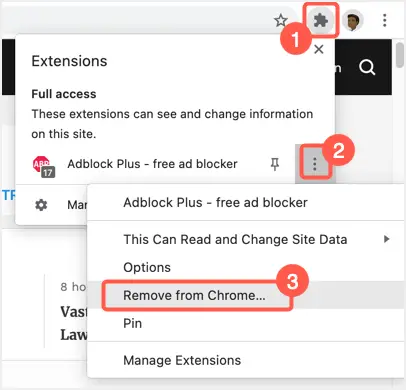
- Kliknij przycisk „Usuń”, aby potwierdzić usunięcie rozszerzenia.
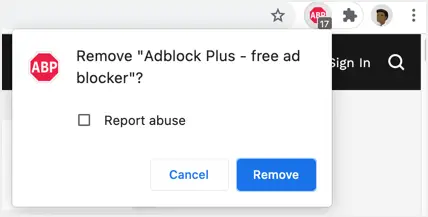
Uwaga:Google Chrome ma domyślne ustawienie blokowania natrętnych reklam, które jest domyślnie włączone.Nie sądzimy jednak, aby miało to jakikolwiek wpływ na skuteczne blokowanie reklam.
Ostatnie słowa
Użytkownicy w sposób naturalny akceptują reklamy w programach telewizyjnych i gazetach.Jednak podczas odwiedzania serwisu użytkownik nie jest gotowy na otrzymywanie reklam pomiędzy treściami.Prawda jest taka, że nawet mniejsze witryny potrzebują kapitału na hosting, tworzenie treści i utrzymanie, a przychody z reklam to sposób, w jaki wydawcy dostarczają wartościowe treści.Możesz blokować reklamy na niektórych irytujących stronach i witrynach za pomocą rozszerzenia do blokowania reklam.Jednak okazujemy Twoją miłość i wsparcie, prosząc o wyłączenie blokad reklam w Google Chrome i innych przeglądarkach w Twoich ulubionych witrynach.

![Zmień domyślny adres e-mail przeglądarki Google Chrome [Zmieniono] Zmień domyślny adres e-mail przeglądarki Google Chrome [Zmieniono]](https://infoacetech.net/wp-content/uploads/2021/06/5706-photo-1578589315522-9e5521b9c158-150x150.jpg)


![Jak uzyskać hasło Google Chrome na iPhonie i iPadzie [Autouzupełnianie hasła] Jak uzyskać hasło Google Chrome na iPhonie i iPadzie [Autouzupełnianie hasła]](https://infoacetech.net/wp-content/uploads/2021/07/5885-How-to-Get-Google-Chrome-Passwords-on-iPhone-iPad-AutoFill-from-any-app-150x150.png)








